Activity in Live-Online-Seminaren
Am Wochenende war ich bei einer Freundin, wo wir noch einmal Activity gespielt haben. Ich habe Tränen gelacht – und auf der Heimfahrt kam mir sofort die Idee: Das kann man doch auch in Live-Online-Seminaren spielen.
Sofort setzte ich mich dann an den PC und entwickelte einige Varianten.
Dabei fiel mir ein, dass ich es vor vielen Jahren, als ich noch Lehrerfortbildungen durchführte, auch in Präsenzseminaren eingesetzt habe. Zwei Beispiele können Sie in diesem Beitrag lesen, zu den Themen „Zeitmanagement“ und „Abbau von Prüfungsangst“.
Zum Spiel
Es gibt zwei Gruppen. Die Teilnehmer jeder Gruppe kommen nacheinander dran, ziehen eine Karte, erledigen die Aufgabe und die Mitglieder der eigenen Gruppe müssen den entsprechenden Begriff innerhalb einer bestimmten Zeit lösen. (Sanduhr!)
Die Art der Aufgaben sind unterschiedlich.
Entweder muss der Begriff erläutert werden, ohne dass er dabei genannt werden darf. Er muss also umschrieben werden.
Oder das zu ratende Wort muss pantomimisch dargestellt werden oder gezeichnet werden.
Verlauf im Überblick
1. Gruppenbildung
Es werden zwei Gruppen gebildet, das mache ich vor dem Webinar und bereite dazu eine Folie vor. Hier ein Beispiel.
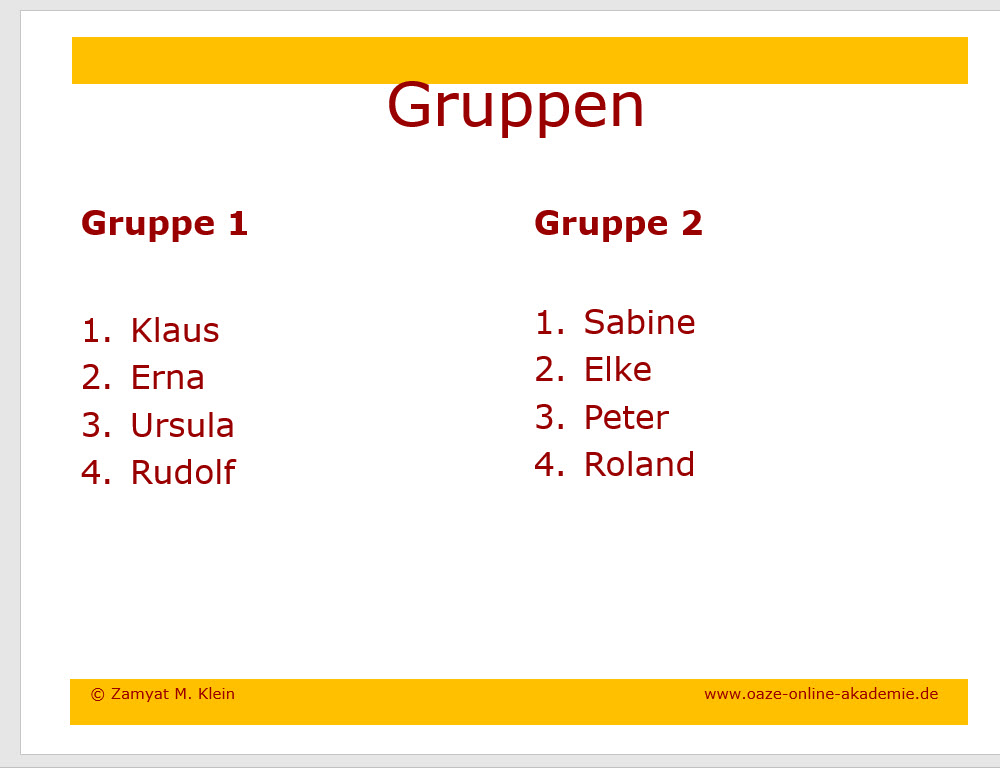
Klaus aus Gruppe 1 beginnt und würfelt und zieht eine Karte (je nach Variante, siehe weiter unten).
Anschließend erläutert er das zu ratende Wort oder macht
eine Pantomime oder zeichnet es.
Die anderen Teilnehmer seiner Gruppe (Erna, Ursula und Rudolf) müssen raten und
zwar innerhalb einer festgelegten Zeit. (Sanduhr oder Stoppuhr stellen).
Wenn die Gruppe es in der Zeit richtig rät, bekommt sie einen Punkt, wenn nicht, dann keinen.
Danach ist Sabine aus Gruppe 2 dran.
Dann Erna aus Gruppe 1 usw.
2. Technische Möglichkeiten im Virtuellen Klassenraum
1. blau- Erläuterung –
Das ist auch im Live-Online-Seminar ganz einfach,die Teilnehmer können ja über das Headset sprechen.
2. grün- Pantomime –
Ich kann bei edudip next den entsprechenden Teilnehmer in die Moderatorenfunktion
heben, dann kann das Webcam-Bild größer gezeigt werden und er kann seine
Pantomime darstellen.
3. rot- Zeichnen –
Die Teilnehmer können mit den Zeichenwerkzeugen auf dem Whiteboard zeichnen. Das ist mit einer Maus natürlich noch schwieriger als mit Stift und Papier, aber ich stelle es mir extrem lustig vor.
Hier ein Beispiel von mir, das ich darstellen musste.
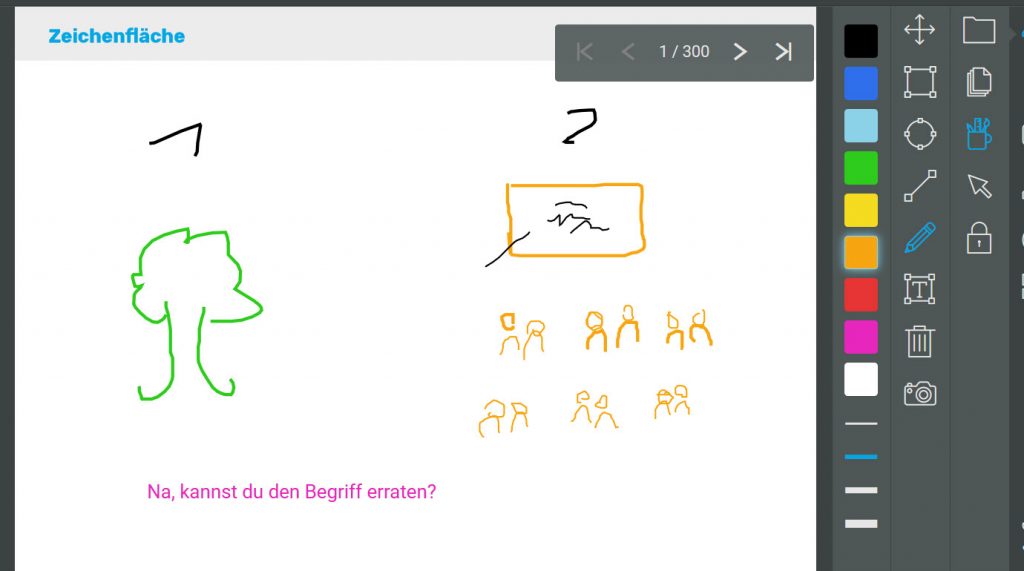
Die Teilnehmer der jeweiligen Gruppe sind dann immer freigeschaltet, damit sie wild drauf los raten können.
Als Variante könnte man sie auch in den Chat schreiben lassen, dann ist sogar klarer ersichtlich, ob der richtige Wort-Bestandteil schon genannt wurde.
3. Wie werden die Karten gewürfelt und aufgedeckt?
Ich habe im Virtuellen Klassenraum natürlich keine Karten liegen und kann auch nicht würfeln. Wie ich aber einen ähnlichen Effekt erzielen kann, zeige ich nun in verschiedenen Varianten.
1. Die einfachste Variante
Ich als Trainerin habe die Karten vor mir liegen (verschieden farbige Stapel umgekehrt) und einen Würfel.
Ich würfele für den Teilnehmer, der dran ist, hebe die Karte ab und lese sie vor.
Bevor er dann mit seinen Erläuterungen oder Pantomime oder Zeichnung beginnt, stelle ich eine Stoppuhr. (30 Sekunden?)
2. Variante
Ich bereite eine Power Point-Folie vor, auf der Rückseite der verdeckten Karten sind die Würfelzahlen.
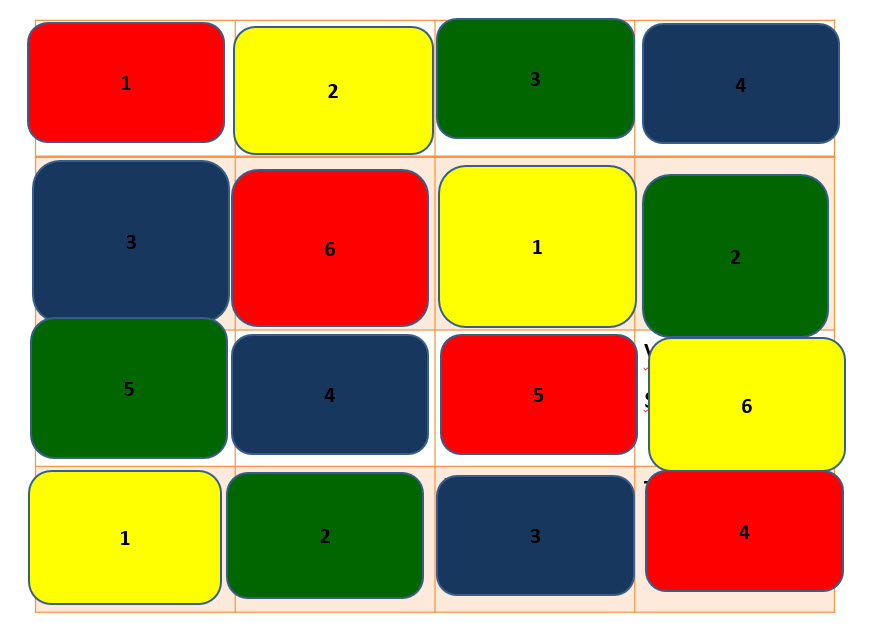
Es gibt im Netz auch virtuelle Würfel, da könnte ich per Screensharing die Seite mit dem Würfel zeigen, klicken und der Teilnehmer sieht dann seine gewürfelte Zahl. (Ist aber vielleicht unnötig aufwendig).
Entweder ich würfele für ihn oder er nennt einfach eine Zahl. (Dann dürften die Farben der Karten aber noch keinen Hinweis darauf geben, welcher Art die Aufgabe ist).
Dann schiebe ich die Karte zur Seite, damit er den Begriff lesen kann, beende die Bildschirmübertragung, falls er zeichnen oder Pantomime machen muss und der Teilnehmer zeichnet dann.
3. Variante
Ich bereite eine Folie vor, auf der links Zahlen und oder Farben der zu ziehenden Karten zu sehen sind und rechts die Namen der Teilnehmer.
Die Teilnehmer werden willkürlich mit einer Karte auf der
linken Seite verbunden.
Ich habe dann entsprechend viele Folien vorbereitet, wo jeweils nur eine Karte
aufgedeckt ist. Bei edudip next kann ich in der Vorschau dann schnell die
richtige Folie ansteuern und direkt darauf klicken, so dass die anderen nicht
gelesen werden können.
Alles klar?
Am besten nehme ich dazu beim nächsten Webinar ein Video auf, damit du es erleben kannst.
Beispiele zum Thema „Live-Online-Seminare“
Erläuterung gelb
– Energizer
– Support-Nummer
– Visualisierung
– Teilnehmer-Einladung (zum Live-Online-Seminar)
Pantomime grün
– Whiteboard
– Lerntypen
– Trainerkommunikation
– Handout
Zeichnen rot
– Kinästhet
– Teilnehmeraktivierung
– Lernlandschaft
– Trainerleitfaden
Erläuterung blau
– TN denkt sich selbst einen Begriff aus und auch die Art der Darstellung
Ich werde es diese Woche Donnerstag in meinem nächsten Webinar testen und kann dann berichten.
Viel Spaß!!
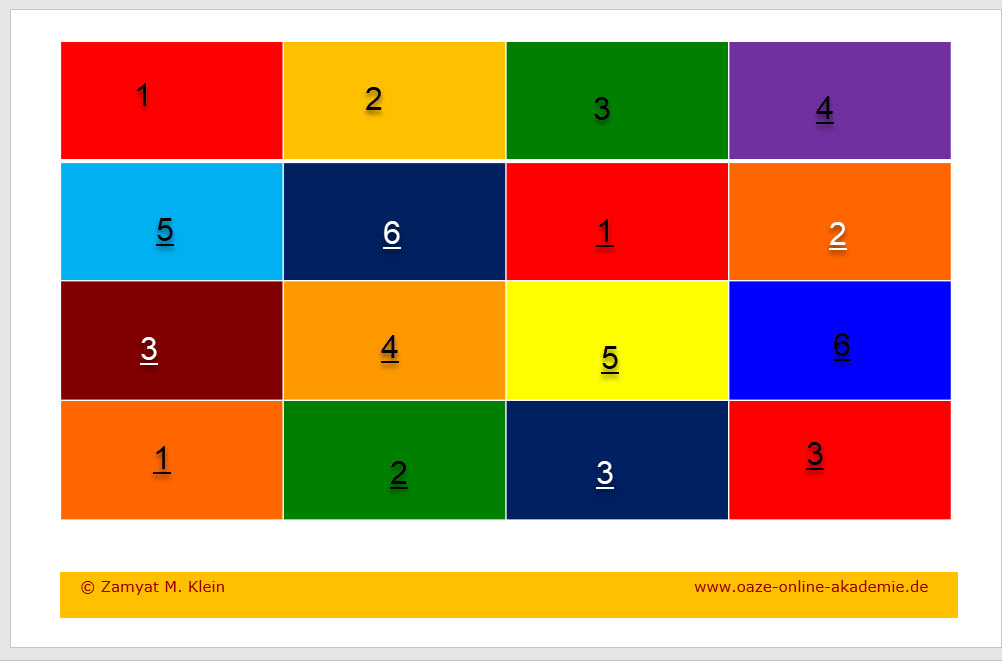


Das hört sich wirklich spannend und gut durchdacht an, liebe Zamyat. Ich wünsche dir viel Spaß und Erfolg beim Ausprobieren.
Ich spiele Activity auch sehr gern, aber deinen gezeichneten Begriff kann ich beim besten Willen nicht erraten.
Na liebe Petra, dann will ich es dir verraten: Baum-Schule! Im Webinar wurde es geraten :-).
Ich habe es inzwischen in Webinaren ausprobiert, es gibt da nun noch einige kleine Änderungen.
Die vorbereitete Folie, wo ich die Kärtchen zur Seite schiebe, ist zwar sehr hübsch – aber dann sehen ja alle den Begriff. Das macht also keinen Sinn.
Daher ist die einfachste Variante: ich als Trainerin habe hier einen Stapel Kärtchen und decke die auf und schreibe dann der entsprechenden Gruppe oder dem Teilnehmer den Begriff in den Privat-Chat, der geraten werden muss. So dass niemand anderes es lesen kann.
Manchmal ist es viel einfacher als gedacht :-).